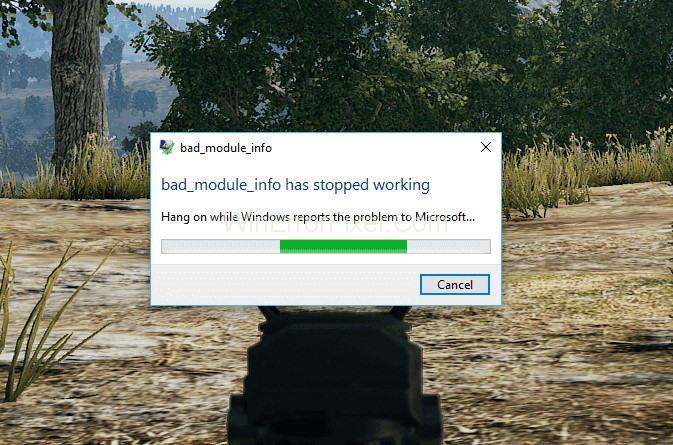PUBG ialah salah satu permainan paling popular yang mempunyai berjuta-juta pengguna, tetapi malangnya, sesetengah pengguna mengalami ralat Maklumat Modul Buruk, yang disertakan bersama mesej: bad_module_info telah berhenti berfungsi dan oleh itu, ranap permainan dan menyebabkan pengguna tidak dapat untuk terus bermain. Ralat ini dihadapi oleh pengguna PUBG dan pengguna beberapa permainan terkenal lain seperti Fortnite, Days, Apex Legends, CS: GO dan Tarkov.
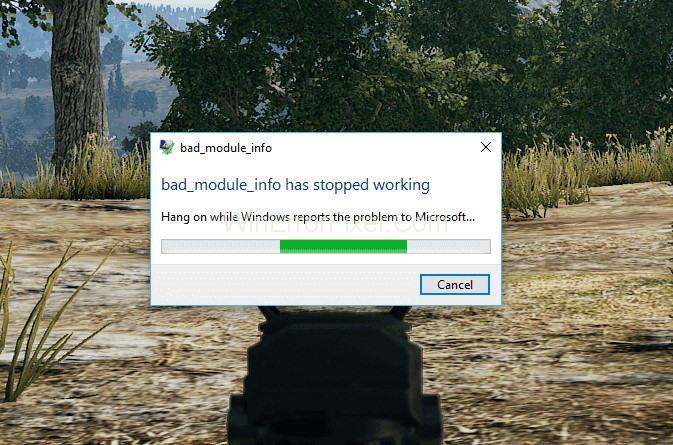
Terdapat banyak punca di sebalik ralat itu, tetapi kebanyakan pengguna telah melaporkan bahawa ralat ini muncul sejurus selepas kemas kini Windows 10 Creators (1709). Windows kerap menyediakan kemas kini untuk membolehkan pengguna mengakses ciri baharu dan memastikan prestasi optimum, tetapi sesetengah kemas kini ini mengandungi pepijat dan gangguan kecil yang menyebabkan pengguna terpaksa menghadapi ralat sedemikian semasa menjalankan aplikasi permainan mereka.
kandungan
Bagaimana untuk Membetulkan Ralat Bad_Module_Info dalam Windows 10
Jika anda menghadapi perkara yang sama dan tidak mempunyai sebarang idea tentang cara untuk membetulkannya, maka, mujurlah, anda berada di destinasi yang betul kerana di sini kami akan mencadangkan setiap penyelesaian yang mungkin dan relevan untuk membetulkan ralat. Jadi, mari kita menyelam lebih dalam untuk menamatkan ralat ini dari akarnya dengan hanya beberapa usaha.
Penyelesaian 1: Melumpuhkan pengoptimuman Skrin Penuh
Pengoptimuman Skrin Penuh ialah ciri baharu yang diperkenalkan oleh Windows 10, yang membolehkan sistem pengendalian mengoptimumkan prestasi aplikasi permainan dan menyediakan mod skrin penuh tanpa sempadan. Walau bagaimanapun, sesetengah pengguna telah memerhatikan bahawa ciri ini tidak berfungsi dengan betul dan tidak meningkatkan prestasi permainan seperti yang diharapkan.
Ciri ini didayakan dengan Windows secara lalai, tetapi permainan seperti PUBG dipengaruhi oleh isu FPS rendah dengan ciri ini didayakan, dan mematikannya boleh membantu anda menyelesaikan isu ini.
Jadi, cuba langkah ini untuk melumpuhkan ciri pengoptimuman skrin penuh pada PC anda dan dapatkan pengalaman permainan tanpa gangguan:
Langkah 1 : Pertama, keluar dari aplikasi PUBG, dan pergi ke desktop. Sekarang, klik kanan pada pintasan PUBG dan klik pada pilihan Properties dari menu.
Langkah 2 : Selanjutnya, anda perlu beralih ke tab Keserasian dan tandai Lumpuhkan pilihan pengoptimuman skrin penuh serta Jalankan program ini sebagai pilihan pentadbir . Klik pada Guna dan kemudian OK untuk menyimpan perubahan.
Dengan berbuat demikian, anda akan dapat melumpuhkan ciri pengoptimuman skrin penuh, dan kini anda perlu menyemak sama ada ralat masih muncul semasa membuka aplikasi permainan atau tidak. Jika ia masih berterusan, maka cuba kaedah kedua yang dibincangkan di bawah.
Penyelesaian 2: Mengemas kini Windows dan PUBG
PUBG telah mengemas kini aplikasinya untuk membetulkan isu tersebut. Jika anda masih mendapat ralat, maka besar kemungkinan anda menggunakan versi lama atau Windows. Dalam kes sedemikian, anda perlu mengemas kini Windows kepada versi terkini. Untuk berbuat demikian, ikuti arahan di bawah:
Langkah 1 : Pergi ke Tetapan dengan menekan kekunci Windows + I hotkey. Klik pada Kemas Kini dan Keselamatan .
Langkah 2 : Klik pada pilihan Semak Kemas Kini . Ini akan menyemak kemas kini yang tersedia untuk PC anda. Jika kemas kini ditemui, ia akan ditunjukkan. Memuat turun dan memasang kemas kini akan bermula secara automatik.
Selepas mengemas kini Windows, adalah lebih baik untuk memasang versi terkini PUBG juga, kerana ini akan membetulkan sebarang pepijat sebelumnya, termasuk ralat bad_module_info. Kini, selepas mengemas kini kedua-dua Windows dan PUBG, lancarkan PUBG untuk menyemak sama ada isu itu telah diselesaikan atau ia masih berterusan.
Penyelesaian 3: Melumpuhkan bar Permainan
Bar Permainan ialah ciri yang diperkenalkan oleh Windows 10 yang membolehkan pengguna mengambil tangkapan skrin dengan mudah, merakam video di latar belakang, menstrim permainan video dan menggunakan tetapan dengan pantas untuk menjadikan pengalaman permainan lebih pantas dan lancar. Tetapi malangnya, ciri ini mengandungi beberapa pepijat yang menghentikan fungsi permainan, dan oleh itu, melumpuhkan ciri ini boleh membantu anda menyelesaikan isu tersebut.
Sekarang, cuba langkah ini untuk melumpuhkan bar permainan pada PC Windows anda:
Langkah 1: Tekan kekunci Windows + I hotkey untuk membuka Tetapan Windows . Pilih pilihan Permainan daripada menu.
Langkah 2 : Daripada panel kiri, pilih Bar Permainan . Sebagai alternatif, semasa bermain permainan pada Windows, anda boleh menekan kekunci Windows + G pada papan kekunci anda. Atau, tekan sahaja butang Xbox pada pad permainan anda untuk memaparkan Bar Permainan. Sekarang, matikan klip permainan Rakam, tangkapan skrin dan siaran menggunakan pilihan bar Permainan.
Sekarang, lancarkan PUBG. Mudah-mudahan, ralat tidak akan muncul lagi, dan anda akan dapat menyelesaikan isu tersebut.
Sekiranya tiada kaedah di atas berjaya, maka tidak perlu risau. Terdapat beberapa pembetulan lain yang tersedia yang anda boleh cuba untuk perkara yang sama:
Penyelesaian 4: Kitar Kuasa Komputer Anda
Matikan komputer anda dengan betul dengan pergi ke Menu Mula untuk mematikan sistem anda. Keluarkan bateri anda dan kemudian cabut palam semua peranti yang disambungkan ke komputer anda. Tunggu selama 30 saat. Sambung semula semua peranti yang telah anda cabut plag sebelum ini. Sekarang, mulakan semula komputer anda dengan menekan butang kuasa dan kemudian biarkan ia boot sepenuhnya.
Penyelesaian 5: Memasang Versi Terkini Semua Pemacu
Ramai pengguna telah melaporkan bahawa selepas mereka memasang versi terkini semua pemacu, terutamanya pemacu grafik, mesej ralat maklumat modul buruk PUBG berhenti muncul.
Dalam kes sedemikian, pergi ke Pengurus Peranti untuk menyahpasang pemacu peranti dan memasang versi terkini yang tersedia. Selepas ini, semak sama ada PUBG berjalan tanpa mesej ralat bad_module_info atau tidak.
Penyelesaian 6: Tutup Permainan Lain
Jika mana-mana aplikasi permainan lain sedang berjalan di latar belakang semasa bermain PUBG. Kemudian, ia mungkin mengganggu fungsinya yang membawa kepada ralat bad_module_info. Jadi, pastikan tiada aplikasi permainan lain berjalan bersama PUBG.
Penyelesaian 7: Log masuk sebagai Pentadbir
Isu_Module_Info juga boleh timbul disebabkan kebenaran aplikasi. Ada kemungkinan bahawa sistem pengendalian tidak akan memberikan keistimewaan yang diperlukan kepada aplikasi permainan. Untuk bermain permainan, anda perlu memulakan PUBG dengan memberinya kebenaran untuk dijalankan sebagai pentadbir.
Kesimpulan
Kami telah memberikan anda kaedah terbaik untuk menyelesaikan isu tersebut. Mudah-mudahan, anda akan menyelesaikan isu itu selepas mencuba penyelesaian di atas satu demi satu dan mencari penyelesaian yang paling sesuai untuk anda. Jika anda tidak dapat menyelesaikan isu ini, anda boleh meletakkan pertanyaan anda dalam sokongan PUBG untuk membantu anda dengan lebih lanjut.